Comment vérifier et recharger la télécommande Apple TV

La nouvelle Apple TV édition 2015 est dotée d'une toute nouvelle télécommande dotée d'un nouveau système de batterie et d'une nouvelle façon de le recharger. Lisez comment vérifier le niveau de charge de la télécommande et rechargez-le.
Nouveautés de la télécommande Apple Remote
Les éditions précédentes de la télécommande Apple TV étaient alimentées par une pile bouton et passaient souvent des années sans avoir besoin d'être remplacées . C'était en grande partie à cause de la façon dont la fonctionnalité des vieilles télécommandes Apple TV était limitée et du peu que vous faisiez avec eux en plus de simplement sélectionner les médias et de les jouer. (De même, les télécommandes de télévision ordinaires passent souvent des années sans changement de batterie.)
Maintenant qu'Apple TV a mûri dans son propre téléviseur et inclut un App Store avec des jeux ainsi qu'une télécommande avec un microphone pour le contrôle de la voix via Siri ainsi que des capteurs et un trackpad, la vie de la batterie est un peu plus courte: Apple estime dans des conditions normales d'utilisation de la télécommande nécessitera une recharge tous les trois mois. Si vous utilisez fréquemment la télécommande pour le jeu, vous devrez certainement la recharger plus tôt.
Heureusement, vous n'avez pas besoin d'épuiser et d'acheter en vrac des piles bouton, la nouvelle télécommande a une batterie au lithium-ion et charge beaucoup comme votre iPhone et autres appareils iOS. Voyons comment cela fonctionne
Vérification du niveau de charge à distance de l'Apple TV
Si vous souhaitez vérifier le niveau de charge à distance de l'Apple TV, vous pouvez le faire en visitant le menu Bluetooth où le niveau de charge est affiché.
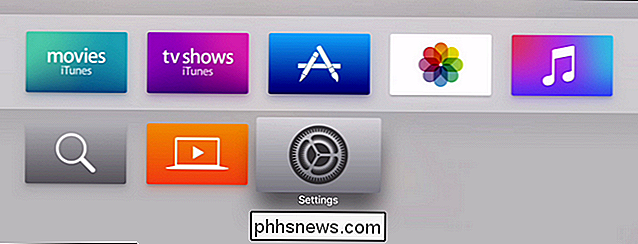
Pour vérifier manuellement le niveau de charge à distance, accédez au menu "Paramètres" en commençant par l'écran d'accueil.
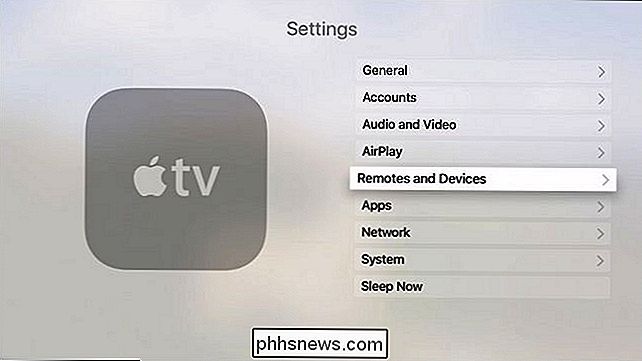
Dans le menu "Paramètres", sélectionnez l'entrée "Télécommandes et appareils" (si vous 'ai suivi avec notre tutoriel de contrôleur de jeu Apple TV vous connaissez bien ce menu.
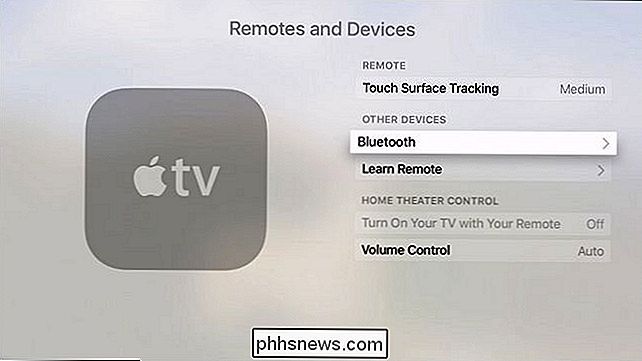
Dans le menu "Télécommandes et périphériques", sélectionnez "Bluetooth".
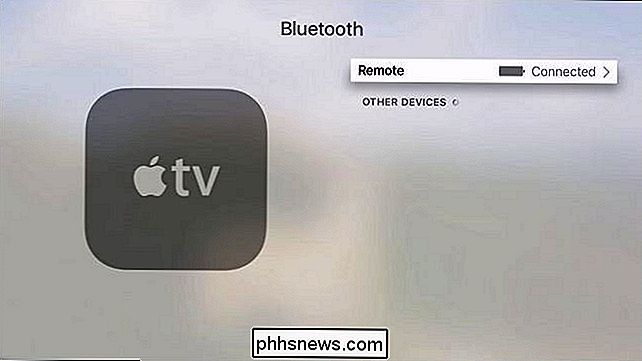
Dans le menu "Bluetooth" vous verrez un entrée pour la télécommande par défaut, étiqueté simple "Remote" avec un indicateur de batterie indiquant le montant de la charge
La seule autre fois que vous verrez un indicateur lié à la télécommande est un indicateur très bref dans le coin supérieur qui montre quand le reconnexion à distance après une période d'inactivité ou si la batterie est faible.
Recharge de l'Apple TV À distance
En parlant de piles faibles, comment charger la télécommande Apple TV? Contrairement aux générations précédentes dans lesquelles vous deviez sortir un petit tiroir et mettre une nouvelle pile bouton, à la place, grâce à la batterie lithium-ion mentionnée ci-dessus, vous le rechargez comme n'importe quel appareil iOS.

Situé à le fond même de la télécommande est un petit port de foudre, tout comme ceux trouvés sur les iPhones et les iPads modernes. L'Apple TV est livré avec un câble Lightning (au cas où vous n'êtes pas déjà un consommateur Apple avec une poignée d'entre eux) et vous pouvez recharger votre Apple Remote en le branchant sur un port de votre ordinateur ou sur un mur USB
Pour les curieux, même si vous disposez d'un câble USB-C vers l'éclair, vous ne pouvez pas détourner le port USB-C situé à l'arrière de l'Apple TV pour recharger votre télécommande (comme le centrique comme ce serait); le port USB-C de l'Apple TV sert uniquement à des fins de diagnostic et de dépannage.

Comment créer un fichier PDF sur un Mac
Créer un fichier PDF sur un Mac est vraiment simple, et vous pouvez convertir rapidement n'importe quel document en PDF ou en créer un de toutes pièces. Pour la plupart des documents partagés, le format PDF est tout simplement la solution. Qu'il soit idéal ou parfait, il est clair que PDF a gagné en attrait presque universel et, en tant que tel, c'est l'un des meilleurs moyens de partager de manière fiable vos documents avec d'autres.

Charger l'URL du dernier onglet dans un nouvel onglet dans Firefox
Ouais, vous êtes à peu près sûr que vous êtes le maître de tout Firefox. Je veux dire, pourquoi autrement seriez-vous en train de lire cet article? Donc, nous devons demander, avez-vous déjà vu celui-ci avant? Voici comment cela fonctionne ... vous devrez commencer par appuyer sur Ctrl + T pour ouvrir un nouvel onglet vierge: Ensuite, appuyez simplement sur la touche de raccourci Ctrl + Z, et juste comme ça, la dernière URL du dernier onglet que vous avez été sera dans votre barre d'adresse.


